雨林木风Win7新建文件夹快捷键应该怎么设置
更新时间:2018-05-31 11:24:10 来源:雨林木风官网 游览量: 172 次
新建文件夹是我们经常使用到的一个功能,在我们日常特别是办公的时候,就会进场遇到要使用这个功能的时候,但是对于有的用户来说,这样新建太慢了,不过有没有什么更加快速方便的方法呢。那雨林木风Win7新建文件夹快捷键应该怎么设置?现在小编就跟大家一起去看看雨林木风Win7新建文件夹快捷键应该怎么设置
方法/步骤如下:
1、在桌面的空白部分点击右键,再选择新建。
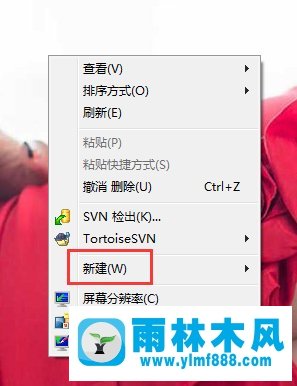
2、确认选择浏览。
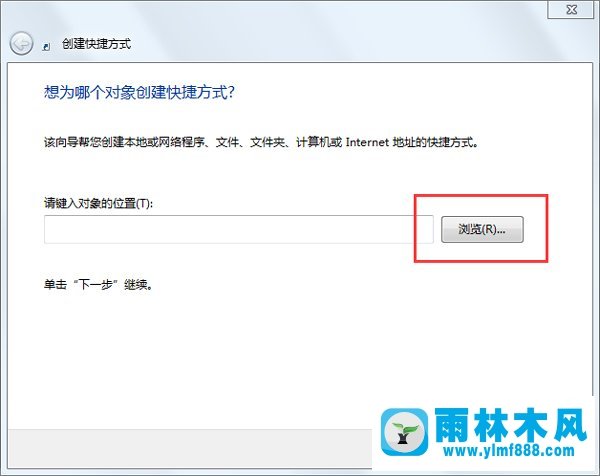
3、找到你想要快速创建的文件夹,最后“确定”。
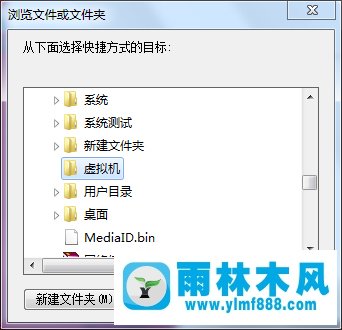
4、如图选择下一步。
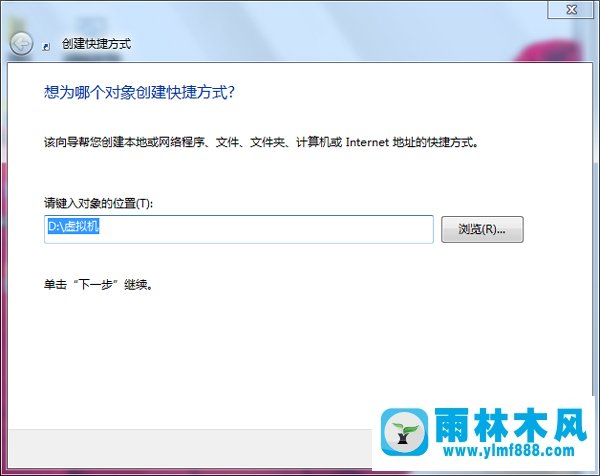
5、将你想要选的快捷方式的名字复制进去,点击“完成”。
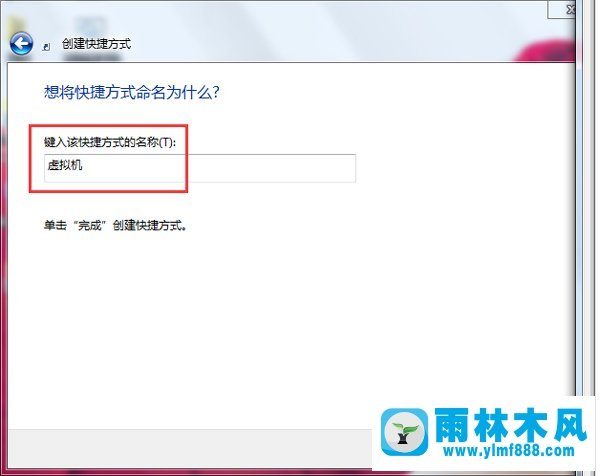
6、现在,说面就会出现一个快捷方式的按钮。

7、简便方法:右击想要创建快捷方式的文件或文件夹,依次点击“发送到”——“桌面快捷方式”。
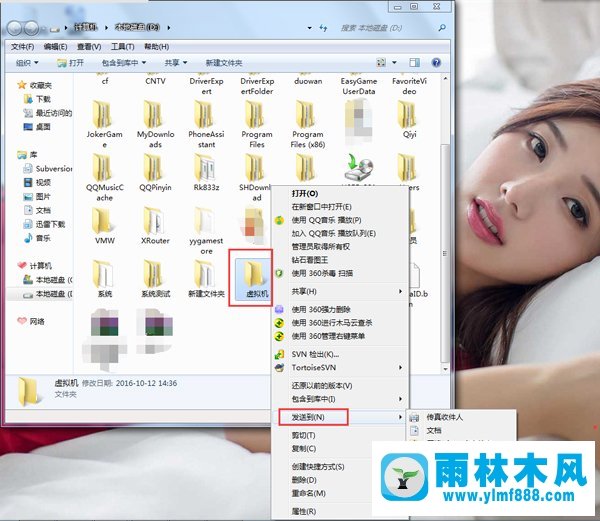
关于雨林木风Win7新建文件夹快捷键应该怎么设置就是这么多了;相信你只要按照上面的方法进行操作,就一定会给你的工作方面带来更加高效的便利
关于雨林木风Win7新建文件夹快捷键应该怎么设置的解决方法就跟大家介绍到这边了,遇到这样问题的用户们可以参照上面的方法步骤来解决吧。好了,如果大家还想了解更多的资讯,那就赶紧点击雨林木风吧。
本文来自雨林木风 www.ylmf888.com 如需转载请注明!
相关教程
- Win10系统下字体出现乱码的解决办法?...03-18
- Win10系统下连接steam失败的解决办法?...03-18
- Win10专业版系统下向特定用户共享文件的解决步骤?...03-18
- 如何打开Win7梦幻桌面动态效果?...03-18
- Win7旗舰版系统桌面文件名变蓝色了的解决办法...03-18
- 关闭雨林木风XP系统135端口的解决办法?...03-18
- Xp系统下序列号怎么更换的解决办法?...03-18
- win7电脑个性化开机声音如何自定义?...03-03
- 雨林木风win7系统注册表常用设置有哪些?...03-03
- 雨林木风win10系统CPU使用率过高怎么办?...11-26
热门系统教程
最新系统下载
-
 雨林木风 GHOST Win10 2004 64位 精简... 2021-07-01
雨林木风 GHOST Win10 2004 64位 精简... 2021-07-01
-
 雨林木风 GHOST Win10 2004 64位 周年... 2021-06-02
雨林木风 GHOST Win10 2004 64位 周年... 2021-06-02
-
 雨林木风 GHOST Win10 64位专业版... 2021-05-07
雨林木风 GHOST Win10 64位专业版... 2021-05-07
-
 雨林木风 GHOST Win10 1909 64位 官方... 2021-04-06
雨林木风 GHOST Win10 1909 64位 官方... 2021-04-06
-
 雨林木风Ghost Win10 2004(专业版)... 2021-02-28
雨林木风Ghost Win10 2004(专业版)... 2021-02-28
-
 雨林木风 GHOST Win10 2004 64位 精简... 2020-12-21
雨林木风 GHOST Win10 2004 64位 精简... 2020-12-21
-
 雨林木风 GHOST Win10 64位 快速装机... 2020-11-27
雨林木风 GHOST Win10 64位 快速装机... 2020-11-27
-
 雨林木风 GHOST Win10 64位 官方纯净... 2020-10-28
雨林木风 GHOST Win10 64位 官方纯净... 2020-10-28

